小编教你win7怎么备份系统
- 分类:win7 发布时间: 2017年10月13日 16:00:03
为了有必要的时候win7能够还原系统, 一般来说,备份系统的的直接在桌面就可以操作了,win7系统自带系统备份功能和其映像备份功能略有所不同,映像是整个分区的备份,而系统备份是备份系统文件和重要文件,那么,下面小编就跟大家分享win7怎么备份系统的操作教程。
当电脑系统出现问题的时候,不是一般方法能解决掉,那么遇到这些情况怎么办呢?使用系统还原就可以解决这个问题,方便下次系统出现故障进行系统还原,就得进行备份系统,那么win7怎么备份系统呢?下面,小编就给大家演示备份系统win7的操作流程。
win7怎么备份系统图文教程
点击开始按键,然后在菜单中选择“控制面板”
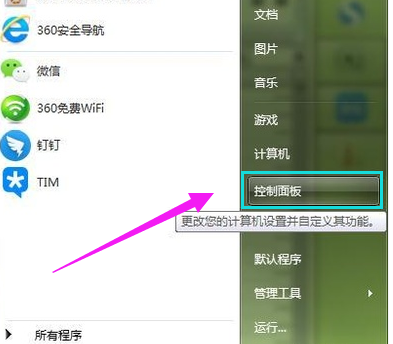
win7(图1)
进入界面后,选择“备份和还原”。
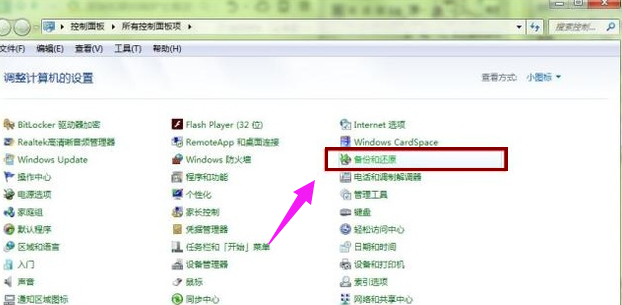
win7(图2)
点击“设置备份”。
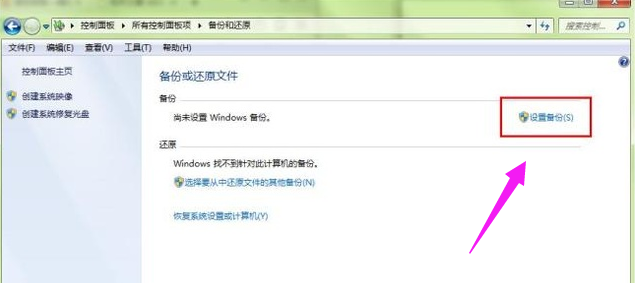
win7(图3)
弹出选择放置备份文件的硬盘位置。
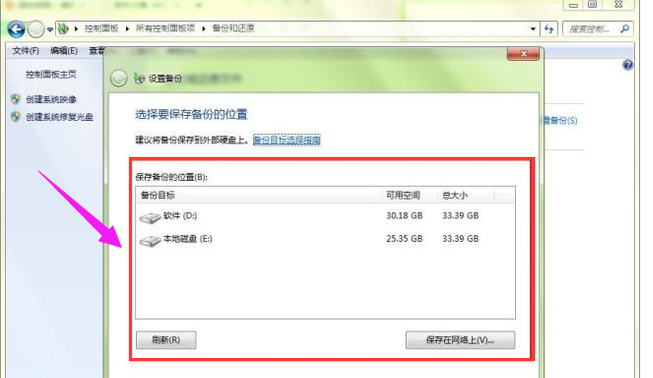
win7(图4)
下一步是需要备份的方法,第一个是系统推荐,第二个是自己选择要备份文件的位置。通常都是第二步自己选择。
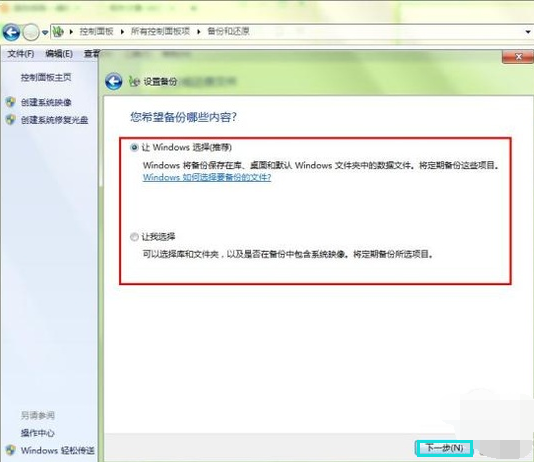
win7(图5)
确认需要备份的那些备份信息。确认完毕后,点击右下的“保存设置并运行备份”。
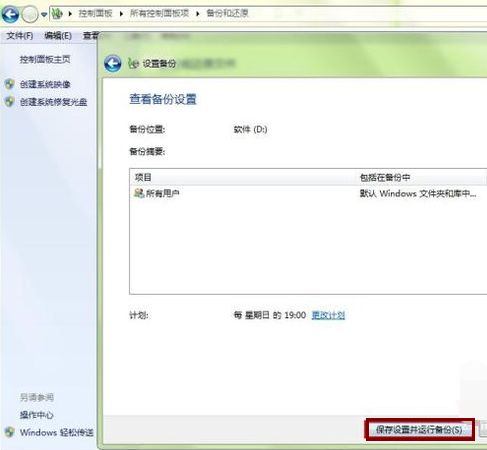
win7(图6)
正在备份,等待即可。
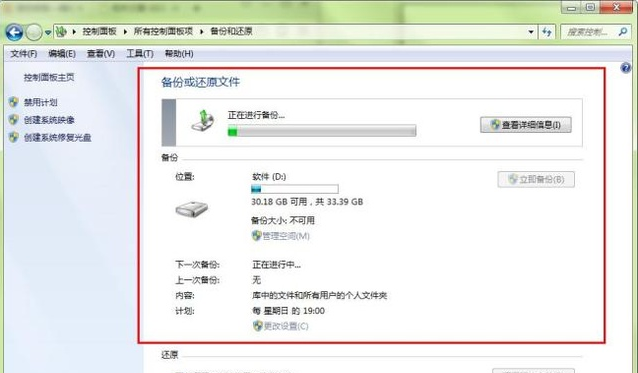
win7(图7)
完成备份操作。
(当文件损坏后点击右下“还原我的文件”进行还原备份文件处理。)
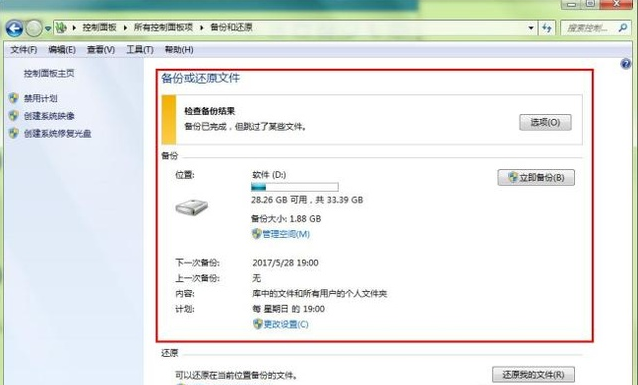
win7(图8)
以上就是win7备份系统的操作步骤了,更多的精彩教程尽在“Windows 10系统之家”官网上可进行查阅。
猜您喜欢
- 电脑黑屏,详细教您电脑黑屏重启还是黑..2018/04/17
- 电脑教程:win7系统怎么打开控制面板..2017/11/04
- 怎么看内存条频率,详细教您怎么看内存..2018/07/21
- win7系统重装后账户被禁用怎么办..2022/04/25
- 笔记本闪屏,详细教您笔记本电脑闪屏怎..2018/08/29
- 网页显示不全,详细教您网页显示不全怎..2018/06/29
相关推荐
- 教你电脑怎么看系统是Windows7还是10.. 2021-04-01
- win7如何直接升级win10系统的教程.. 2022-02-21
- u盘随身系统windows7安装的教程.. 2022-02-25
- 信息服务,详细教您哪里打开Internet信.. 2018-06-20
- msdn官网下载win7旗舰版系统 2022-01-18
- 图文详解怎么查看电脑配置.. 2019-01-02




 粤公网安备 44130202001059号
粤公网安备 44130202001059号